Projet - Utilisateurs
Ici, vous pouvez attribuer des utilisateurs au projet, vous pouvez également gérer leurs rôles et droits d’accès.
Comment se rendre ici
- Connectez-vous à memoQweb en tant qu’administrateur ou chef de projet.
- Sur la liste des projets actifs, cliquez sur un projet.
- En haut de l’écran, cliquez sur l’onglet People.
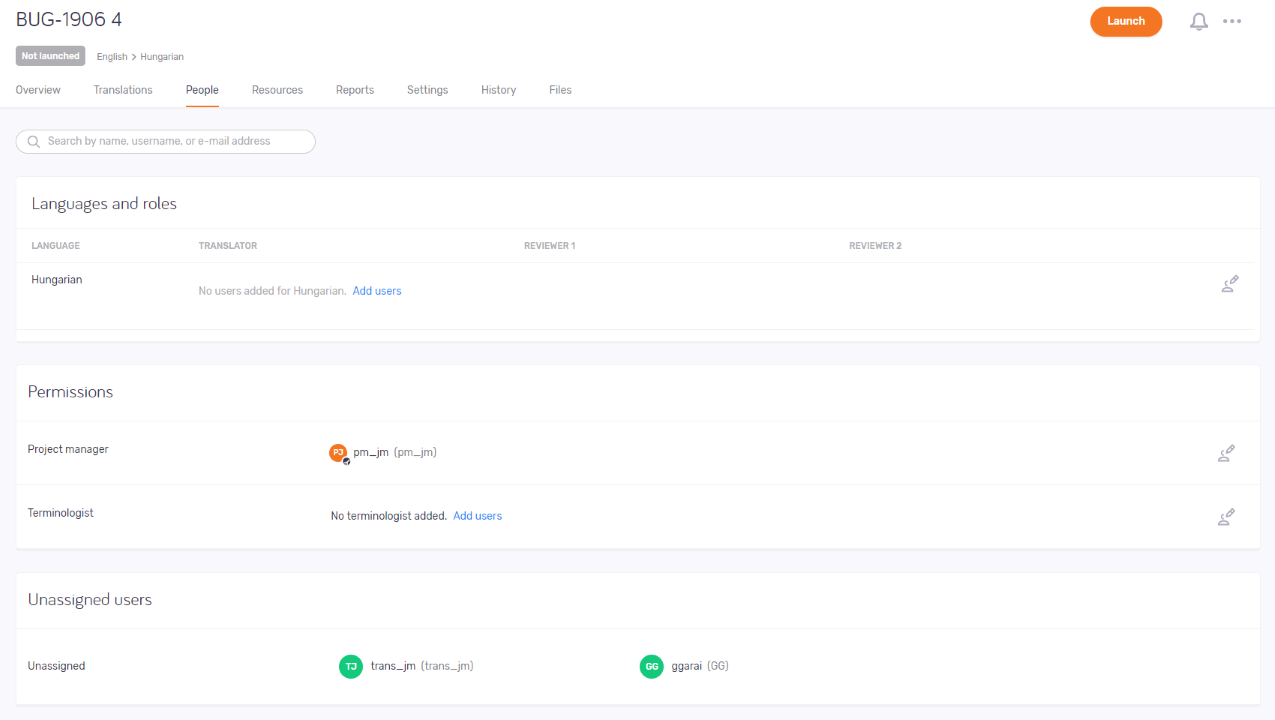
Que pouvez-vous faire?
La section Langues et rôles répertorie les utilisateurs ajoutés au projet pour une ou plusieurs langues cibles et rôles.
-
Chercher dans la liste: Tapez un élément dans la barre de recherche. Appuyez sur Entrée. Si le texte que vous avez tapé peut être trouvé dans le nom d’utilisateur, l’adresse courriel ou le nom d’utilisateur de certains utilisateurs, la liste ne montrera que ceux-ci. Pour montrer à tous les utilisateurs à nouveau: Cliquez sur l’icône X à la fin de la barre de recherche.
-
Pour retirer un utilisateur d’un rôle: Survolez l’utilisateur, puis cliquez sur l’icône Retirer l’utilisateur du rôle
 .
. -
Pour permettre à un utilisateur d’ouvrir le projet dans l’application de bureau memoQ: Survolez l’utilisateur, puis cliquez sur l’icône Accorder la licence de bureau
 .
. -
Révoquer ce droit d’accès: Survolez l’utilisateur et cliquez sur l’icône Révoquer la licence de bureau
 . Le badge noir disparaît de l’avatar.
. Le badge noir disparaît de l’avatar. -
Changer les utilisateurs ou les rôles pour une langue cible: À la fin du segment de langue, cliquez sur l’icône Modifier les langues ou rôles
 . Le volet Ajouter des utilisateurs (langue) apparaît:
. Le volet Ajouter des utilisateurs (langue) apparaît: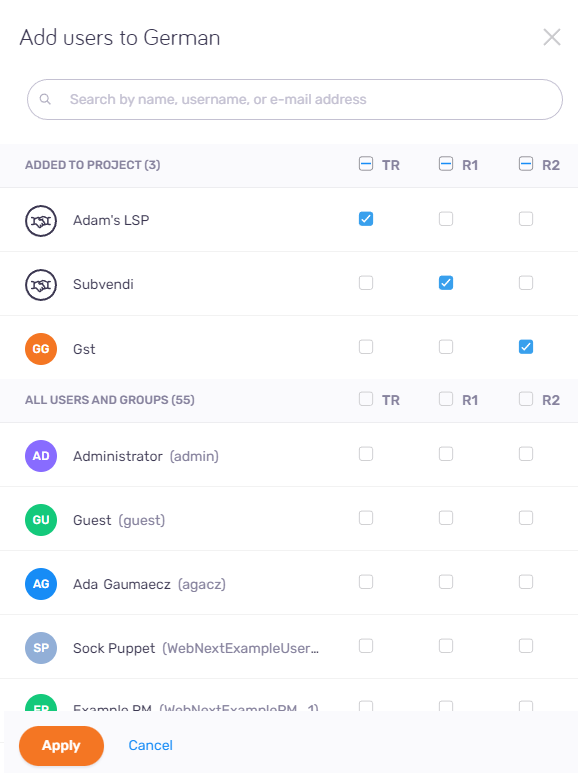
-
Chercher dans la liste: Tapez un élément dans la barre de recherche. Si le texte que vous avez tapé peut être trouvé dans le nom d’utilisateur, l’adresse courriel ou le nom d’utilisateur de certains utilisateurs, la liste ne montrera que ceux-ci. Pour montrer à tous les utilisateurs à nouveau: Supprimez ce que vous avez saisi.
-
Ajouter un rôle à un utilisateur: Dans le segment de l’utilisateur, cochez les cases Traducteur,relecteur 1 ou relecteur 2 selon les besoins.
-
Ajouter tous les utilisateurs au rôle: Dans la section Tous les utilisateurs et groupes, cochez les cases Traducteur, Relecteur 1 ou Relecteur 2.
-
Pour retirer un rôle d’un utilisateur: Dans le segment de l’utilisateur, décochez les cases à cocher Traducteur, relecteur 1 ou relecteur 2 selon les besoins.
-
Pour retirer tous les utilisateurs du rôle: Dans la section Tous les utilisateurs et groupes, dÉcochez les cases Traducteur, Relecteur 1 ou Relecteur 2.
-
Pour supprimer un utilisateur du projet: Décochez toutes leurs cases à cocher.
-
Enregistrer vos modifications: Cliquez sur le bouton Appliquer. Annuler vos modifications: Cliquez sur le lien Annuler.
La section des droits d ’accès répertorie les utilisateurs ajoutés au projet en tant que chefs de projet ou terminologues.
-
Faire en sorte qu’un utilisateur cesse d’être chef de projet ou terminologue: Survolez l’utilisateur, puis cliquez sur l’icône Retirer l’utilisateur du rôle
 .
. -
Ajouter ou retirer un ou plusieurs utilisateurs en tant que chefs de projet ou terminologues: Dans le segment du droit d’accès, cliquez sur l’icône Modifier le droit d’accès
 . Le volet Ajouter un chef de projet ou le volet Ajouter un terminologue s’ouvre:
. Le volet Ajouter un chef de projet ou le volet Ajouter un terminologue s’ouvre: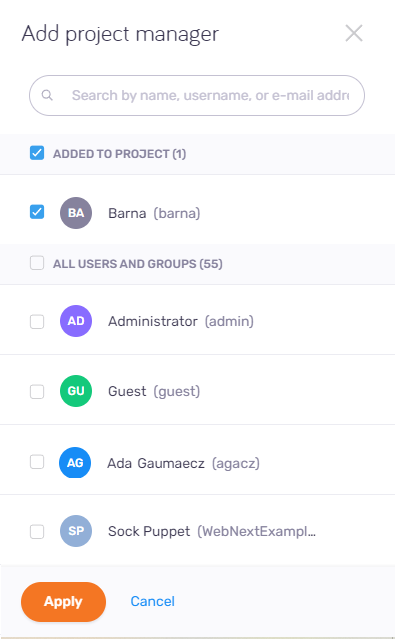
-
Chercher dans la liste: Tapez quelque chose dans la barre de recherche au-dessus de la liste. Si le texte que vous avez tapé peut être trouvé dans le nom d’utilisateur, l’adresse courriel ou le nom d’utilisateur de certains utilisateurs, la liste ne montrera que ceux-ci. Pour montrer à tous les utilisateurs à nouveau: Supprimez ce que vous avez saisi.
-
Faire d’un utilisateur un chef de projet ou un terminologue: Cochez leurs cases.
-
Ajouter tous les utilisateurs au rôle: Cochez la case Tous les utilisateurs et groupes.
-
Faire en sorte qu’un utilisateur cesse d’être chef de projet ou terminologue: Vider leurs cases à cocher.
-
Enregistrer vos modifications: Cliquez sur le bouton Appliquer. Annuler vos modifications: Cliquez sur le lien Annuler.
Les utilisateurs non attribués sont dans le projet, mais n’ont pas de paire de langues-rôle, ni ne sont chefs de projet ou terminologues. De tels utilisateurs peuvent accéder au projet si quelqu’un les a ajoutés dans l’memoQ application de bureau, ou si le projet a été créé à l’aide d’un modèle.
Attribuer un rôle ou un droit d’accès à un utilisateur non attribué: Survolez l’utilisateur, puis cliquez sur l’icône Attribuer l’utilisateur ![]() . Dans le volet Attribuer un utilisateur, cochez les cases de rôle ou de droit d’accès selon vos besoins.
. Dans le volet Attribuer un utilisateur, cochez les cases de rôle ou de droit d’accès selon vos besoins.
Enregistrer vos modifications: Cliquez sur le bouton Appliquer. Annuler vos modifications: Cliquez sur le lien Annuler.
Pour retirer un utilisateur non attribué du projet: Survolez l’utilisateur, puis cliquez sur l’icône Retirer l’utilisateur du projet ![]() .
.
Atteindre ces actions : Dans le coin supérieur droit, cliquez sur le menu Plus d’options .
- Télécharger des documents terminés du projet: Cliquez sur Exporter le projet. Votre navigateur enregistre les fichiers dans un package ZIP dans son dossier « Télécharger ».
-
Pour relier le projet à une customer portal demande: Cliquer sur Lier à la demande du client. Dans la fenêtre Lier à la demande du client, choisissez la demande dans le menu déroulant.
Pour continuer: Cliquez sur le bouton Lier le projet. Annuler vos modifications: Cliquez sur le lien Annuler.
Fonctionne seulement s’il y a des demandes non liées aux projets sur le memoQ TMS. Sinon, le menu déroulant est vide. En apprendre davantage sur les demandes ici.
-
Archiver un projet et le déplacer vers la page Projets archivés: Cliquez sur Archiver. Pour ouvrir un projet archivé, vous devez le restaurer à partir des archives.
Dans la fenêtre du projet Archive, définissez le modèle de nom de fichier. Insérer un espace réservé: Cliquez sur le lien Insérer, puis choisissez un espace réservé dans la liste.
Pour continuer: Cliquez sur le bouton Archiver le projet. Annuler vos modifications: Cliquez sur le lien Annuler.
-
Pour retirer le projet et le déplacer vers les projets dans la page corbeille: Cliquez sur Déplacer dans la corbeille. Là, vous pouvez restaurer ou supprimer définitivement le projet.
Il n’y a pas de fenêtre de confirmation: Lorsque vous cliquez sur Déplacer vers la Corbeille, le projet est supprimé et vous revenez à la liste des projets actifs.
-
Pour ouvrir le projet dans l’application de bureau memoQ: Cliquez sur Continuer dans memoQ.
Pour créer une copie locale du projet afin de travailler avec son contenu : Cliquez sur le bouton Récupérer le projet. Dans memoQ, l’Accueil - onglet Traductions s 'ouvre.
Ouvrir le projet en ligne pour la gestion : Cliquez sur le bouton Gérer le projet. L’onglet Traductions du projet en ligne memoQ s’ouvre.
Lorsque vous lancez un projet en ligne, vous démarrez sa chaîne de notification: memoQ TMS envoie un courriel initial à tous les participants. Ce courriel contient des renseignements détaillés sur l’accès au projet en ligne. Plus tard, lorsqu’il y a un changement dans l’état du flux de travail d’un document, memoQ TMS envoie d’autres courriels aux participants et au chef de projet.
Lancer un projet: Dans le coin supérieur droit, cliquez sur le bouton Lancez. Le mot Lancement avec un fond bleu apparaîtra sous le nom du projet. Vous ne pouvez pas annuler le lancement d’un projet.
Vous terminez un projet si vous ne vous attendez plus à travailler dessus. Si vous utilisez des modèles de projet, vous pouvez configurer des actions automatiques qui se produisent lorsque vous terminez le projet.
Configurer des modèles dans l’application de bureau memoQ. Ensuite, vous pouvez créer des projets en utilisant ces modèles dans memoQweb. Pour en savoir plus, consultez la discussion sur la modification des modèles de projet.
Pour conclure un projet lancé: Dans le coin supérieur droit, cliquez sur le bouton Terminer. Pour continuer: Cliquez sur le bouton Terminer le projet. Fermer la fenêtre de confirmation sans conclure le projet: Cliquez sur le lien Annuler. Vous ne pouvez pas annuler la finalisation d’un projet.
Voir les notifications liées au projet et les communications: Dans le coin supérieur droit, cliquez sur l’icône de cloche (). Dans le volet Notifications, vous pouvez voir des notifications concernant les échéances manquées, les actions automatiques échouées, la connexion à un contenu perdu, etc.
Pour retirer une notification de la liste: Cliquez sur le lien Dismiss en dessous. Pour supprimer toutes les notifications: Au-dessus de la liste, cliquez sur le lien Tout rejeter.
Pour fermer le volet, cliquez sur l’icône X.